เป็นเรื่องที่น่ารำคาญเมื่อคุณเห็นข้อผิดพลาด "ไม่สามารถเชื่อมต่อกับพร็อกซีเซิร์ฟเวอร์" โดยเฉพาะอย่างยิ่งเมื่อคุณกำลังทำสิ่งที่สำคัญ พร็อกซีเซิร์ฟเวอร์ทำหน้าที่เป็นตัวกลางระหว่างคอมพิวเตอร์ของคุณกับเซิร์ฟเวอร์อื่นๆ 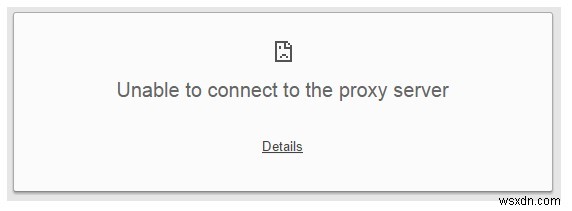
พร็อกซีเซิร์ฟเวอร์ของคุณอาจกลายเป็นอุปสรรคในการเชื่อมต่ออินเทอร์เน็ตที่ไม่สะดุด ไม่ว่าคุณจะใช้พร็อกซีหรือไม่ ในการแก้ไขการตั้งค่าพร็อกซีใน Windows 10 และ 7 คุณอาจพบว่าสองวิธีนี้มีประโยชน์:
-
ผ่านคุณสมบัติอินเทอร์เน็ต –
- กดปุ่ม Windows และตัวอักษร 'R' บนแป้นพิมพ์เพื่อรับกล่อง Run
- พิมพ์ inetcpl.cpl และคลิกที่ตกลง
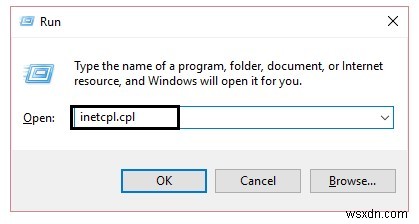
- คลิกที่ การเชื่อมต่อ และคลิกที่ การตั้งค่า LAN ที่ด้านล่างของหน้าต่างคุณสมบัติอินเทอร์เน็ต
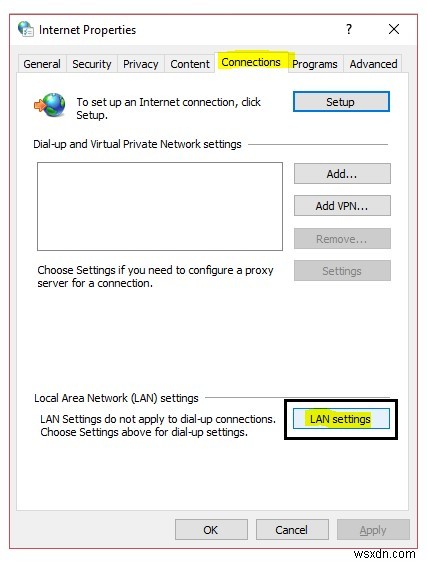
- หากคุณใช้พร็อกซีเซิร์ฟเวอร์ ให้ทำเครื่องหมายในช่อง ใช้พร็อกซีเซิร์ฟเวอร์สำหรับ LAN ของคุณ และป้อนที่อยู่ IP พร็อกซีและหมายเลขพอร์ต หากคุณไม่ได้ใช้พร็อกซีเซิร์ฟเวอร์ ตรวจสอบให้แน่ใจว่าช่องนี้ไม่ได้เลือก .
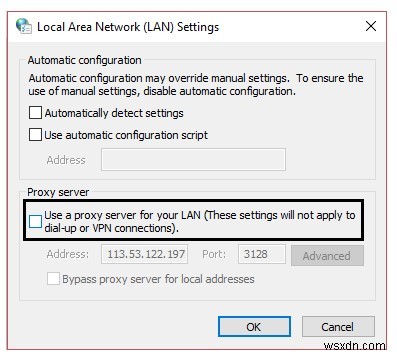
- คลิกตกลง
- คลิกตกลงบนหน้าต่างคุณสมบัติอินเทอร์เน็ตเพื่อปิด
- รีบูตเครื่อง ปัญหาจะได้รับการแก้ไข
-
ผ่านการรีเซ็ต –
นำกล่องเรียกใช้โดยกดปุ่ม Windows ที่มีตัวอักษร 'R'
- พิมพ์ inetcpl.cpl แล้วคลิกตกลง
- ไปที่แท็บขั้นสูงที่ด้านบนของหน้าต่างคุณสมบัติอินเทอร์เน็ต
- คลิกที่ รีเซ็ต อยู่ที่ส่วนท้ายของหน้าต่าง
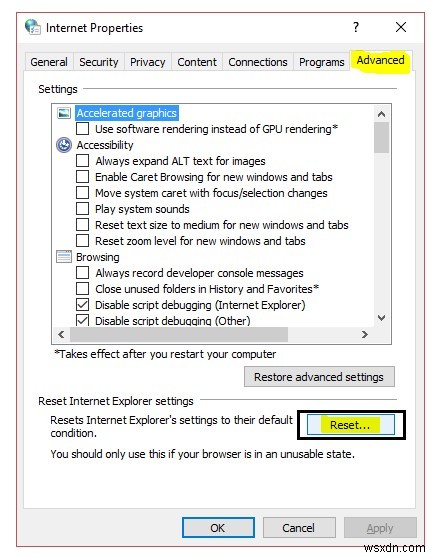
- รีสตาร์ทระบบ ปัญหาจะได้รับการแก้ไข
ต้องอ่าน:วิธีแก้ไขข้อผิดพลาด DNS ใน Windows
เมื่อคำนึงถึงทุกสิ่ง การตั้งค่าพร็อกซีจึงมีบทบาทสำคัญในการสร้างเครือข่ายแบบวันต่อวัน อาจตั้งค่าโดยองค์กรของคุณหรือโดยโปรแกรมป้องกันไวรัสที่ติดตั้งใหม่ หากปัญหาของคุณยังคงอยู่หลังจากลองทั้งสองวิธีแล้ว โปรดปรึกษาผู้ดูแลระบบของคุณ


